图片工厂批量修改图片大小的方法
时间:2023-04-06 10:22:25作者:极光下载站人气:109
图片工厂中可以查看到自己电脑中所有的图片内容,并且提供的功能也相当的丰富,今天小编就先给大家分享一下怎么批量修改图片大小的方法教程,你可以在图片工厂中将自己需要的图片进行勾选,或者是直接选择一个文件夹,或者是将所有的图片文件夹都选中,接着在转换的窗口中进行设置图片大小就好了,图片工厂中的批处理功能非常的有包容性,包含了所有的一些图片基本处理功能,因此当你需要进行图片的大小修改、压缩图片以及格式转换等,在批处理功能下进行操作即可,下方是关于如何使用图片工厂批量修改图片大小的具体操作方法,如果你需要的情况下可以看看方法教程,希望可以对大家有所帮助。

方法步骤
1.当我们将电脑上显示的图片工厂软件进行点击之后,就会快速的进入到该软件中的操作界面中,这时我们选择在该页面上将【批处理】选项进行点击。
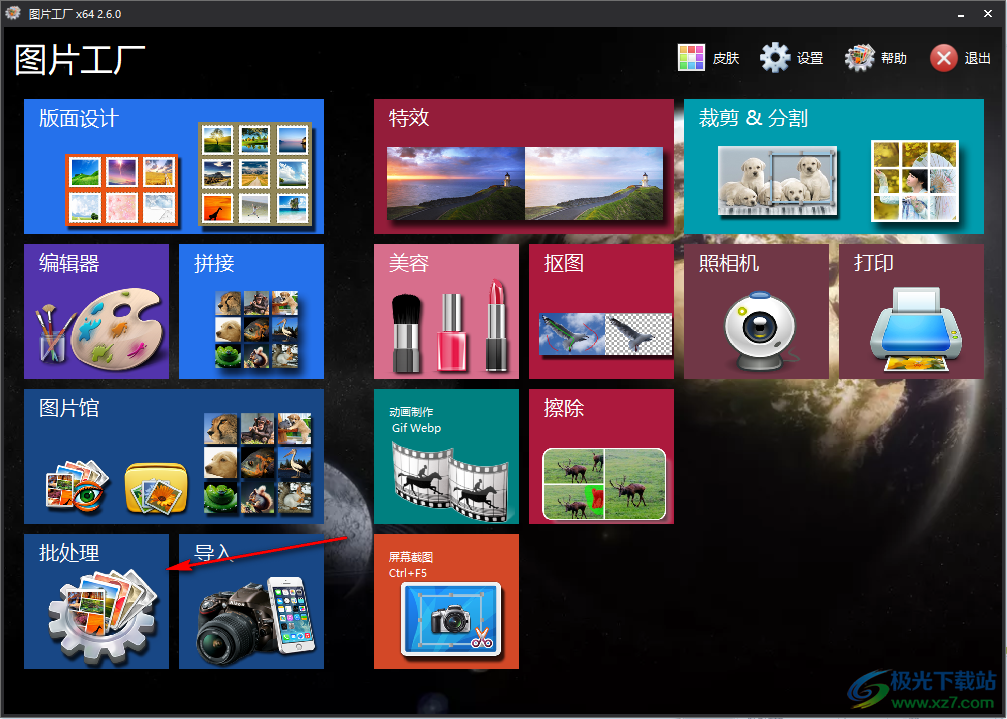
2.我们需要在打开的页面上将需要设置的图片进行单击打勾,或者你可以点击上方的勾符号,将整个页面上的图片文件都选中,之后点击左侧的【转换】选项。
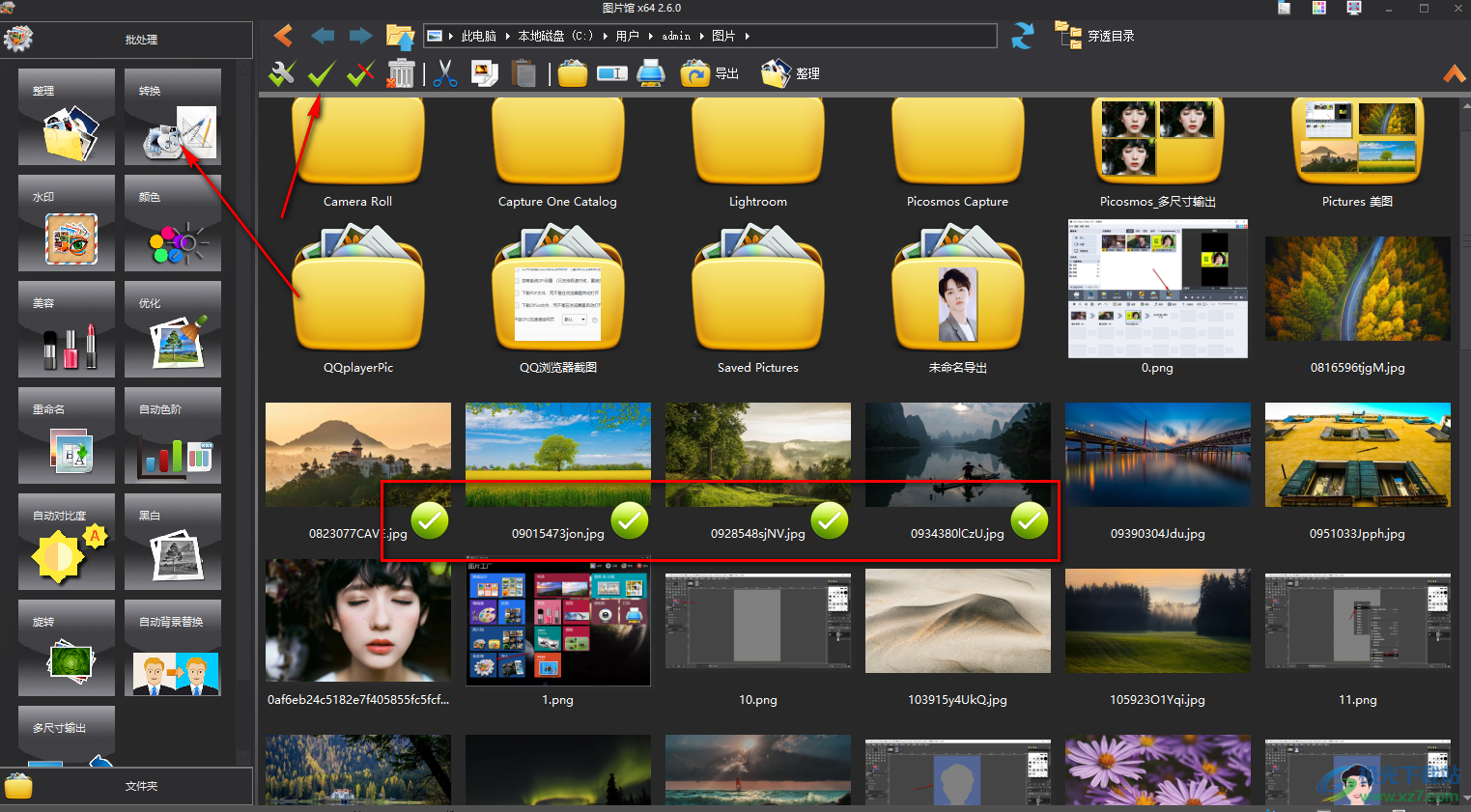
3.随后会弹出一个转换的窗口页面,我们在该页面中将【文件类型】的下拉按钮点击打开,你可以选择自己想要转换的一个图片格式。
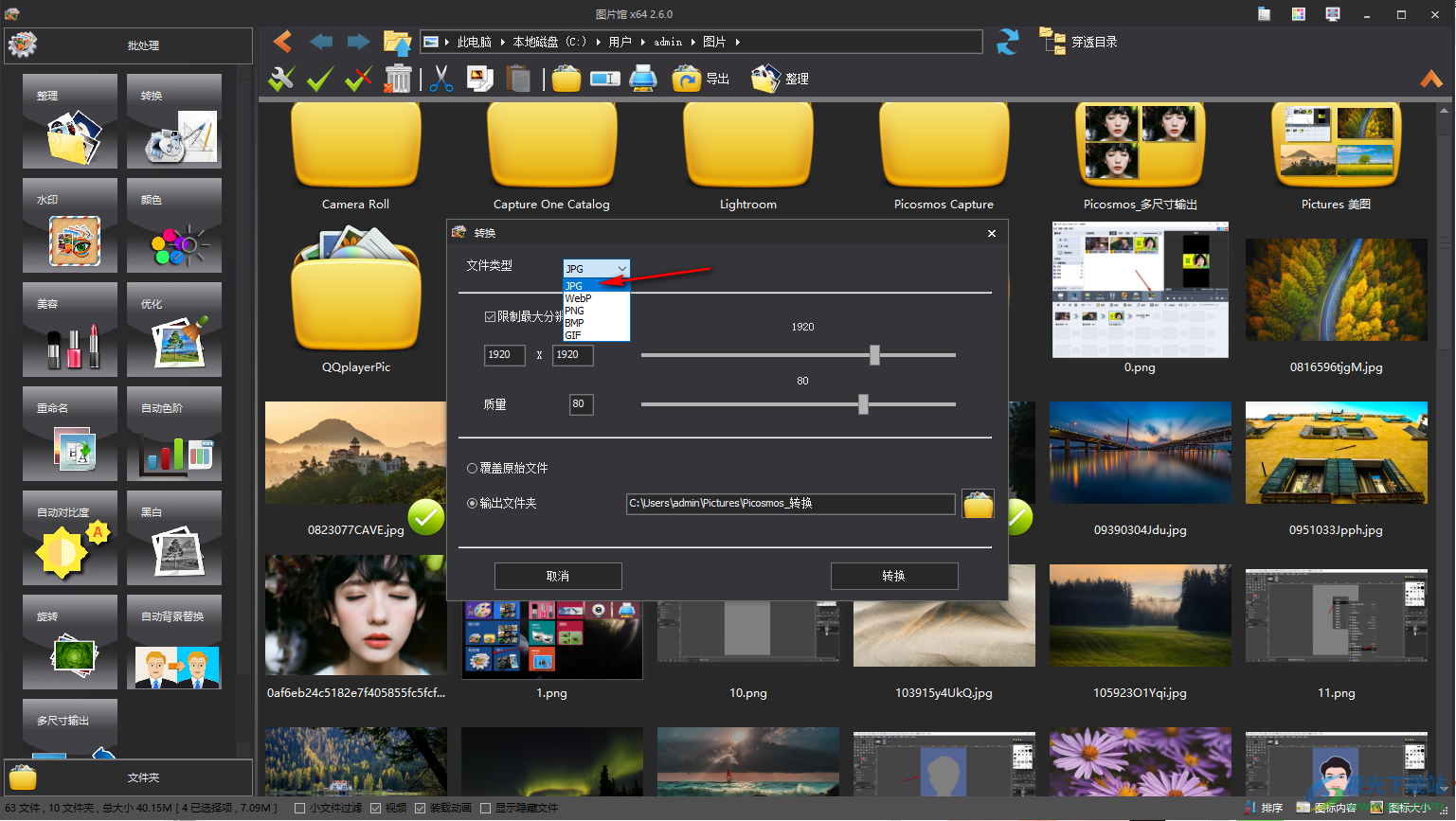
4.随后勾选【限制最大分辨率】选项,你可以在框中输入自己想要的一个图片大小,或者你可以用鼠标拉动滑动条进行移动修改,在【输出文件夹】后面有一个黄色的文件夹图标,点击该图片可以设置转换后的图片的存放位置,之后点击【转换】按钮即可。
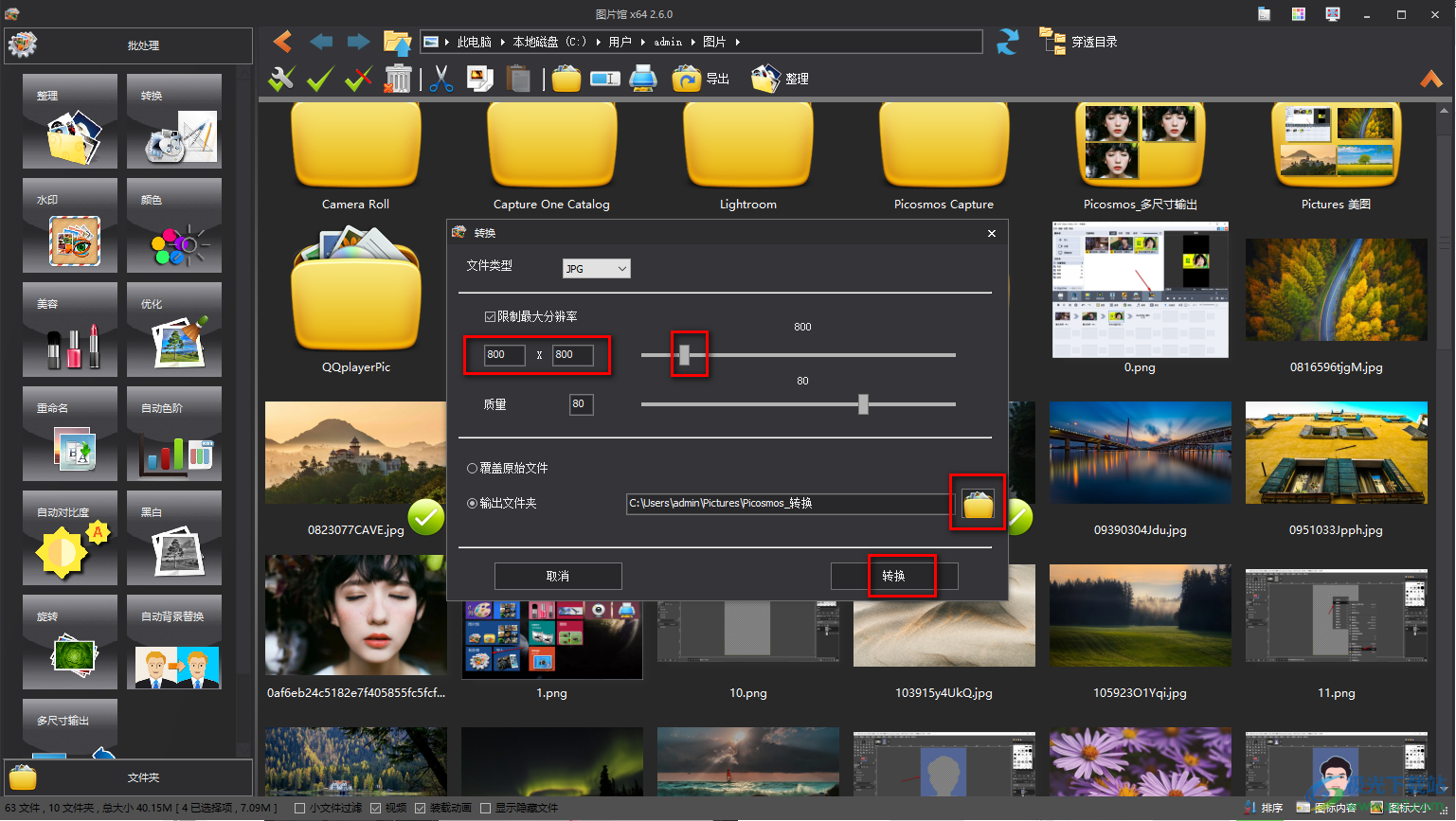
5.当转换成功之后,你可以进入到转换后的图片的文件夹页面中,查看转换后的图片,将鼠标放在图片上就会显示出该图片的一个大小信息参数,如图所示。
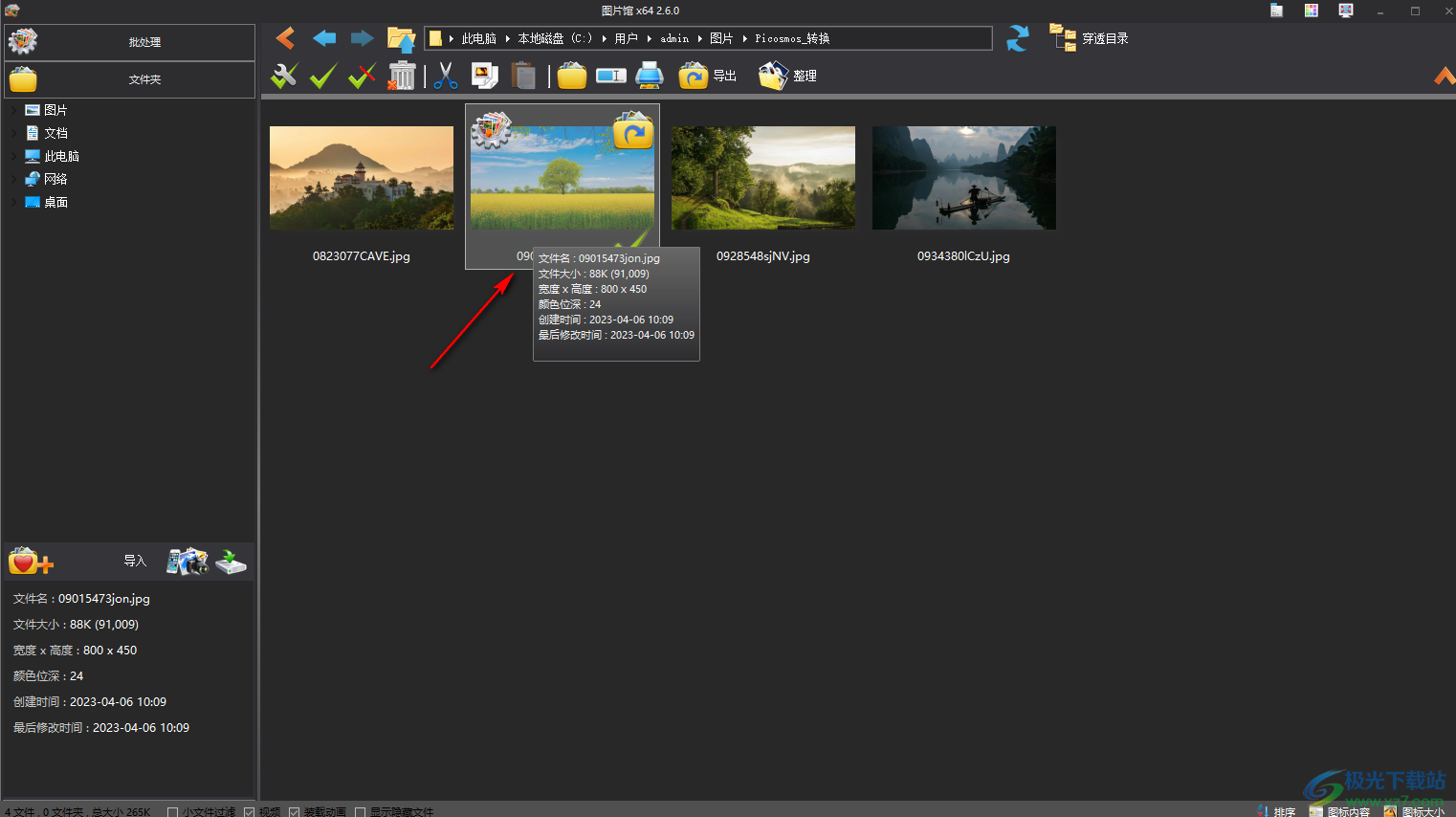
以上就是关于如何使用图片工厂批量修改图片大小的具体操作方法,如果你收藏在电脑中的图片数量有很多,想要批量修改图片的大小,那么就可以通过图片工厂进行操作,在批处理窗口中选中需要修改大小的图片进行图片格式的转换以及图片大小参数的设置即可,同时还可以设置一下转换之后的图片质量,感兴趣的话可以操作试试。

大小:797.00 KB版本:v2.1.1.1 免费版环境:WinAll, WinXP, Win7, Win10
- 进入下载
相关下载
热门阅览
- 1百度网盘分享密码暴力破解方法,怎么破解百度网盘加密链接
- 2keyshot6破解安装步骤-keyshot6破解安装教程
- 3apktool手机版使用教程-apktool使用方法
- 4mac版steam怎么设置中文 steam mac版设置中文教程
- 5抖音推荐怎么设置页面?抖音推荐界面重新设置教程
- 6电脑怎么开启VT 如何开启VT的详细教程!
- 7掌上英雄联盟怎么注销账号?掌上英雄联盟怎么退出登录
- 8rar文件怎么打开?如何打开rar格式文件
- 9掌上wegame怎么查别人战绩?掌上wegame怎么看别人英雄联盟战绩
- 10qq邮箱格式怎么写?qq邮箱格式是什么样的以及注册英文邮箱的方法
- 11怎么安装会声会影x7?会声会影x7安装教程
- 12Word文档中轻松实现两行对齐?word文档两行文字怎么对齐?
网友评论